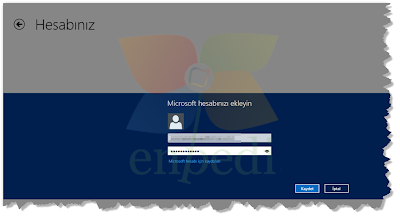Microsoft Mağazası: Farklı Microsoft Hesabıyla Oturum Açmak
https://8.enpedi.com/2013/05/microsoft-magazas-farkl-microsoft.html
Bu yazıda Microsoft Mağazası'nda nasıl farklı bir hesapla oturum açabileceğinizi anlatacağım. Bildiğiniz gibi normalde Microsoft Mağazası, Microsoft hesabınızı ve parolanızı kulllanır.
Bu özellikle başka bir Microsoft Hesabı ile satın aldığınız Microsoft Mağazası uygulamalarını kullanmak istediğinizde oldukça yararlı olacaktır...
1- Microsoft Mağazası'nı açın.
2- Microsoft Mağazası ekranındayken Düğmeleri açın ve Ayarlar'a tıklatın.
3- Açılan Ayarlar panosununda Hesabınız bağlantısına tıklatın ve 4 veya 5 adımlarından size uygun olanı uygulayın.
4- Bilgisayarda Yerel hesapla oturum açtıysanız;
Örneğin Yerel Hesap kullanan bir arkadaşınızın bilgisayarında daha önceden kendi Microsoft Hesabınızla satın aldığınız bir uygulamayı kullanmak istiyorsunuz.
5- Bilgisayarda Microsoft Hesabı ile oturum açtıysanız;
Örneğin Microsoft Hesabı kullanan bir arkadaşınızın bilgisayarında daha önceden kendi Microsoft Hesabınızla satın aldığınız bir uygulamayı kullanmak istiyorsunuz.
Bu özellikle başka bir Microsoft Hesabı ile satın aldığınız Microsoft Mağazası uygulamalarını kullanmak istediğinizde oldukça yararlı olacaktır...
1- Microsoft Mağazası'nı açın.
2- Microsoft Mağazası ekranındayken Düğmeleri açın ve Ayarlar'a tıklatın.
3- Açılan Ayarlar panosununda Hesabınız bağlantısına tıklatın ve 4 veya 5 adımlarından size uygun olanı uygulayın.
4- Bilgisayarda Yerel hesapla oturum açtıysanız;
Örneğin Yerel Hesap kullanan bir arkadaşınızın bilgisayarında daha önceden kendi Microsoft Hesabınızla satın aldığınız bir uygulamayı kullanmak istiyorsunuz.
- Oturum aç'a tıklatın.
- Microsoft Hesabı adınızı (E-Posta adresiniz) ve parolanızı yazın ve Kaydet'e tıklatın.
- Artık sol üstteki ok simgesine tıklatarak Microsoft Mağazası ana sayfasına dönebilirsiniz.
- İşiniz bittikten sonra 2. adımı tekrar uygulayarak aynı sayfaya gelebilir ve E-Posta adresinizin altında gördüğünüz Oturumu Kapat butonuna tıklatarak oturumu kapatabilirsiniz. (Üstteki resim)
5- Bilgisayarda Microsoft Hesabı ile oturum açtıysanız;
Örneğin Microsoft Hesabı kullanan bir arkadaşınızın bilgisayarında daha önceden kendi Microsoft Hesabınızla satın aldığınız bir uygulamayı kullanmak istiyorsunuz.
- Kullanıcı değiştir'e tıklatın.
- Microsoft Hesabı adınızı (E-Posta adresiniz) ve parolanızı yazın ve Kaydet'e tıklatın.
- Artık sol üstteki ok simgesine tıklatarak Microsoft Mağazası ana sayfasına dönebilirsiniz.
- İşiniz bittikten sonra 2. adımı tekrar uygulayarak aynı sayfaya gelebilir ve E-Posta adresinizin altında gördüğünüz Kulanıcı değiştir butonuna tıklatarak oturumu kapatabilirsiniz. Bu aynı zamanda mağazanın bilgisayarda kullanılan Microsoft Hesabına dönmesini sağlayacaktır. (Üstteki resim)






+48.png)